ツールボックス内のブロックの状態を構成(プリセット)できます。たとえば、フィールドをデフォルト値に設定したり、2 つのブロックを接続したりできます。また、子ブロックのデフォルトとして機能するシャドー ブロックを作成することもできます。
例
プリセット ブロックの例をいくつか示します。
プリセットのフィールド値でブロックする
次の例は、フィールドにデフォルトの 0 ではなく 42 が表示される math_number ブロックです。

このフィールドを設定するツールボックスは次のとおりです。
JSON
{
"kind": "flyoutToolbox",
"contents": [
{
"kind": "block",
"type": "math_number",
"fields": {
"NUM": 42
}
},
]
}
XML
<xml id="toolbox" style="display: none">
<block type="math_number">
<field name="NUM">42</field>
</block>
</xml>
事前接続されたブロック
次に、3 つの math_number ブロックが接続された controls_for ブロックを示します。
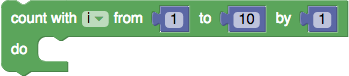
これらのブロックを事前接続するツールボックスは次のとおりです。
JSON
{
"kind": "flyoutToolbox",
"contents": [
{
"kind": "block",
"type": "controls_for",
"inputs": {
"FROM": {
"block": {
"type": "math_number",
"fields": {
"NUM": 1
}
}
},
"TO": {
"block": {
"type": "math_number",
"fields": {
"NUM": 10
}
}
},
"BY": {
"block": {
"type": "math_number",
"fields": {
"NUM": 1
}
}
},
}
},
]
}
XML
<xml id="toolbox" style="display: none">
<block type="controls_for">
<value name="FROM">
<block type="math_number">
<field name="NUM">1</field>
</block>
</value>
<value name="TO">
<block type="math_number">
<field name="NUM">10</field>
</block>
</value>
<value name="BY">
<block type="math_number">
<field name="NUM">1</field>
</block>
</value>
</block>
</xml>
無効なブロック
無効なブロックはツールボックスからドラッグできません。ブロックは、オプションの disabled プロパティを使用して個別に無効にできます。
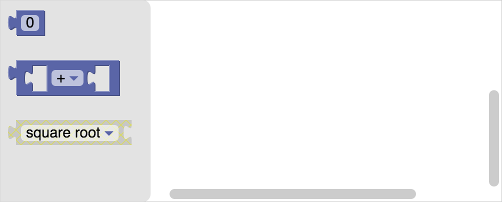
JSON
{
"kind": "flyoutToolbox",
"contents": [
{
"kind": "block",
"type":"math_number"
},
{
"kind": "block",
"type": "math_arithmetic"
},
{
"kind": "block",
"type": "math_single",
"disabled": "true"
}
]
}
XML
<xml id="toolbox" style="display: none">
<block type="math_number"></block>
<block type="math_arithmetic"></block>
<block type="math_single" disabled="true"></block>
</xml>
setDisabledReason を使用して、ブロックをプログラムで無効または有効にすることもできます。
ブロックを構成する
ワークスペースで構成できる方法であれば、ツールボックス内のブロックを任意の方法で構成できます。たとえば、フィールド値を設定したり、ブロックを値またはステートメントの入力に接続したり、コメントを追加したり、ブロックを折りたたんだり無効にしたりできます。これは、ツールボックスがワークスペースがブロックのシリアル化に使用するのと同じコードを使用してブロックを構成するためです。
ブロック構成を簡単に作成できることも意味します。ブロックをワークスペースに読み込み、必要な構成を行い、コンソールで次のコードを実行してシリアル化します。
JSON
console.log(Blockly.serialization.workspaces.save(Blockly.getMainWorkspace()));
XML
console.log(Blockly.Xml.workspaceToDom(Blockly.getMainWorkspace()));
構成コードをコピーして、ツールボックスに貼り付けることができます。ツールボックスで無視される x、y、id プロパティを必ず削除してください。
変数フィールド
変数フィールドは、ツールボックスにある場合とシリアル化されている場合で、指定方法が異なることがあります。
特に、変数フィールドが通常 JSON にシリアル化される場合、変数名と型は個別にシリアル化されるため、変数フィールドにはそれが表す変数の ID のみが含まれます。ただし、ツールボックスにはその情報が含まれていないため、変数フィールドに直接含める必要があります。
{
"kind": "flyoutToolbox",
"content": [
{
"kind": "block",
"type": "controls_for",
"fields": {
"VAR": {
"name": "index",
"type": "Number"
}
}
}
]
}
シャドウ ブロック
シャドー ブロックは、次のようないくつかの機能を実行するプレースホルダ ブロックです。
- これらは、親ブロックのデフォルト値を示します。
- ユーザーは、数値ブロックや文字列ブロックを取得しなくても、値を直接入力できます。
- 通常のブロックとは異なり、ユーザーがブロックを重ねてドロップすると置き換えられます。
- ユーザーに想定される値のタイプを通知します。
シャドー ブロックを作成するには、block プロパティまたは <block> タグの代わりに、shadow プロパティ(JSON)または <shadow> タグ(XML)を使用します。たとえば、2 つの math_number シャドー ブロックが接続された math_arithmetic ブロックを次に示します。
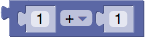
これらのシャドー ブロックを使用するツールボックスは次のとおりです。
JSON
{
"kind": "flyoutToolbox",
"contents": [
{
"kind": "block",
"type": "math_arithmetic",
"fields": {
"OP": "ADD"
},
"inputs": {
"A": {
"shadow": {
"type": "math_number",
"fields": {
"NUM": 1
}
}
},
"B": {
"shadow": {
"type": "math_number",
"fields": {
"NUM": 1
}
}
}
}
},
]
}
XML
<xml id="toolbox" style="display: none">
<block type="math_arithmetic">
<field name="OP">ADD</field>
<value name="A">
<shadow type="math_number">
<field name="NUM">1</field>
</shadow>
</value>
<value name="B">
<shadow type="math_number">
<field name="NUM">1</field>
</shadow>
</value>
</block>
</xml>

